
A GRUB telepítése áttekintése
A GRUB a Grand Unified Bootloader kifejezést jelenti. Ha több kernelképe van telepítve a rendszerére, akkor kiválaszthatja, melyik kerül végrehajtásra. A GRUB egy splash kijelzőt mutat, néhány másodpercre vár, hacsak nem ad meg semmit; betölti az alapértelmezett kernelképet, mivel a grub konfigurációs fájlban megadott. Ebben a témában megismerjük a GRUB telepítését.
Hogyan konfigurálhatjuk és telepíthetjük a GRUB-ot?
A grub konfigurációs fájlja /boot/grub/grub.conf
Kernel- és initrd-képet tartalmaz.
Az RHEL6 (Red Hat Enterprise Linux 6) alapértelmezett betöltője x86 és x64 rendszereken
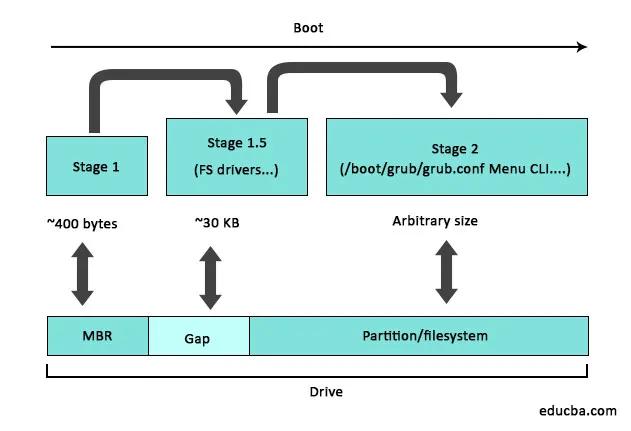
Állítsa be a GRUB fájlokat a / boot / grub könyvtárba, és helyezze el a rendszerindító műsorszámba:

Tehát, ha ide ugorunk egy parancssorra, és bejelentkezünk a / boot / grub / könyvtárba és a grep 1_5-be

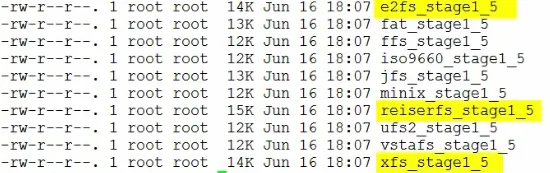
Egy csomó fájlrendszer-specifikus 1.5. Szintű indítóbetöltőt látunk. Tehát egyet az ext-hez, egyet az újraküldõt egy az xfs-hez és így tovább. És érdekes módon a GRUB access ext2, ext3 és ext4 fájlrendszer ugyanazzal az illesztőprogrammal.
A GRUB rendszerbetöltő konfigurálása a /boot/grub/grub.conf fájl szerkesztésével történik. Ezt a bootgrub menünek hívják a parancssorban, lásd az alábbi parancsot.

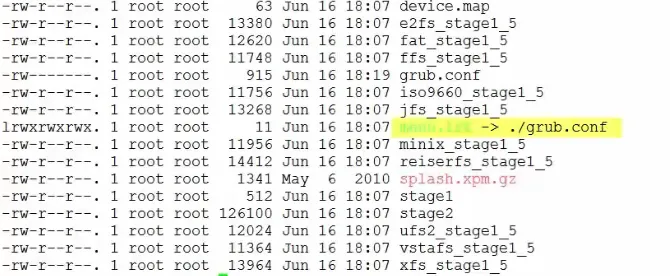
Tehát nézzük meg, hogy néz ki a fájl.

Ez egy nagyon kicsi konfigurációs fájl. Bontjuk le annak fő alkotóelemére

Itt a tetején van egyfajta globális beállítás,

És alul az alábbiakban megkaptuk az operációs rendszer-specifikus beállításokat. Most a példánkban két operációs rendszer, a Windows 8 és az RHEL 6 beállításokat kaptunk.
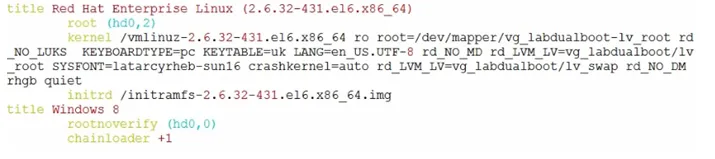
De először vessünk egy pillantást a globális környezetre. Alapértelmezés = 0 itt. Nos, ez azt mondja nekünk, hogy ha nem szakítjuk meg a rendszerindítási folyamatot, és megmondjuk a GRUB-nak, különben elindul az első operációs rendszer opció, amelyet az alábbiakban meghatározunk, tehát nekünk az RHEL 6 időkorlát = 10 azt mondja, hogy a GRUB adjon 10 másodpercet, amely alatt megnyomhat egy gombot a rendszerindítási folyamat megszakításához.

Ezután splash kép, jó, hogy csak egy egyedi splash képet tesz fel a rendszerindító menü mögé, általában nem olyan fontos, mint talán a márkaépítés szempontjából.

A rejtett menüpont itt elrejti az OS (operációs rendszer) választási menüjét, hacsak nem nyomunk meg egy gombot. Valójában,

Vessen egy pillantást arra, hogyan néz ki a korai indítási folyamat ezzel a rejtett menüponttal és anélkül. Tehát először a rejtett menü nélkül fogjuk megnézni.
Oké, itt megnézheti, hogyan láthatjuk a menüt az operációs rendszer különböző lehetőségeivel.
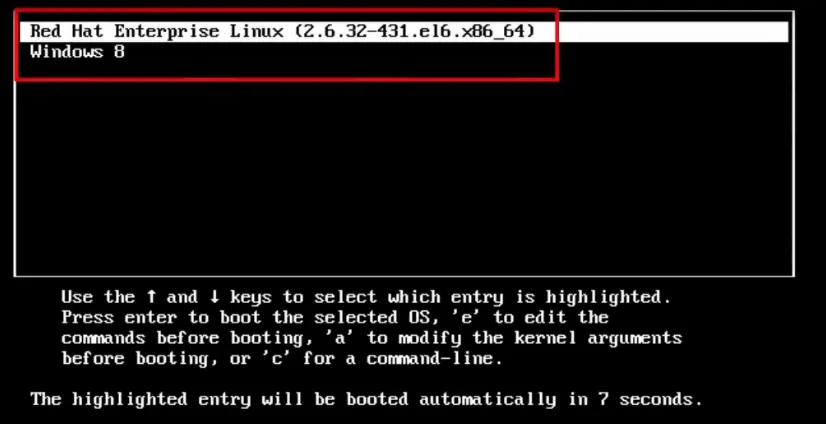
És itt alul van egy időzítő, amely megmondja, meddig van időnk, amíg a csomagtartó folytatódik.

A többszörös indítás kicsit bonyolult lehet, tehát a rejtett menü lehetővé teszi, hogy elrejtsük azt a menüt, és ehelyett csak ezt kapjuk.

Oké, ha megnyomunk egy gombot, akkor visszatérünk a rendszerindító menübe, amelyet éppen láttunk.
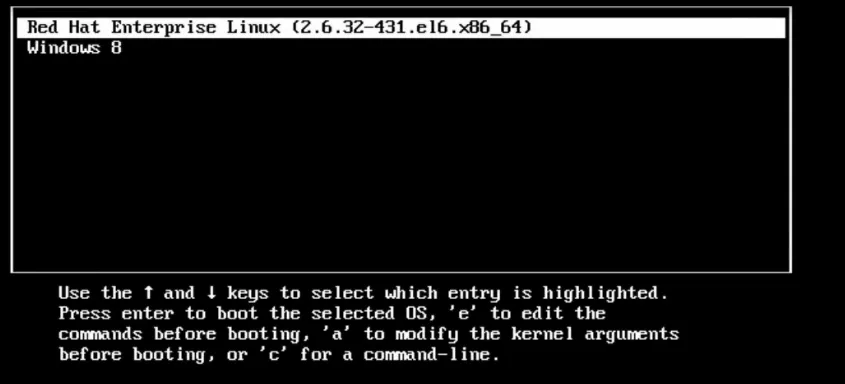
Ha nem nyomunk meg egy gombot, akkor a rendszer csak elindul, és többnyire, őszintén szólva, a rejtett menüopciót általában meghatározzuk. Ez a legfontosabb globális környezet. Felvehetünk még néhányat, ha szükségünk van például tartalék opciókra, csak akkor, ha az alapértelmezett beállítás nem sikerül,
Most vessünk egy rövid pillantást a működési specifikus beállításra. Tehát, vissza a GRUB konfigurációs fájlhoz, és két operációs rendszert definiáltunk, az RHEL 6 és a Windows 8.
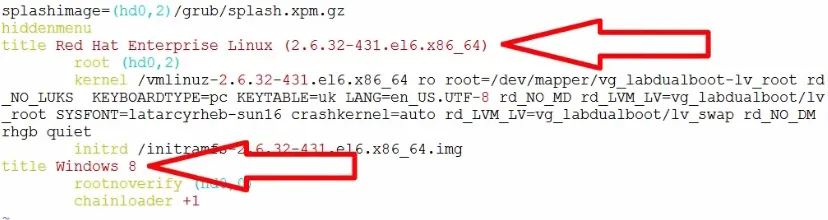
Mindegyik operációs rendszerhez legalább három sorra, címre, gyökérre és kernelre van szükség, Linux esetén pedig egy másik sorra, az initrd-re.
Tehát a cím tetszőleges. Nagyon sok mindent tehet ide, amit csak akar. Ezt megtettük a Windows 8 opcióval. A GRUB nem ismerte fel az operációs rendszert. Csak tedd másoknak, tehát manuálisan cseréltük Windows 8-ra.

Következő, gyökérzet. Ez lehetővé teszi a GRUB gyökérkönyvtárának meghatározását.

Most, alapértelmezés szerint, a GRUB a lemezmeghajtókat és a partíciókat különbözteti meg attól, mint a kernel,
Az itt található RHEL telepítéshez hd0, 2 van. Nos, mindenekelőtt zárójelekre van szükségünk. Ezután hozzáadjuk a HD-t, amely rövid a merevlemezhez.
Most a GRUB-t nem érdekli, ha ez egy SCSI (kicsi számítógépes rendszer interfész) meghajtó. ID vagy ATA meghajtó. Nem igazán érdekelte. Ami a GRUB-t illeti, ezek csak az összes merevlemez-meghajtó, tehát a GRUB csak HD-ként nevez el valamit.
Ekkor az első szám itt a BIOS szerinti eszközszám, tehát 0 a rendszer első lemezeszköze. És ne feledje, hogy a GRUB egy megfelelő számítógépes rendszer. 0-ban kezd számolni, nem pedig 1-ben. Akkor vesszőre van szükség, majd megadjuk a partíció számát.

A 0 ismét az első partíció. Nagyon fontos, ha az MBR-vel működő könyvtár található.
A hd0-t használjuk az első eszköz MBR-címének kezelésére, hd1-et az MBR vagy a második eszköz MBR-jének vagy a kötetindító rekord címzésére. Tehát itt van a harmadik partíció a rendszer első merevlemezén,

Tehát hajt 0, partíció 2.
Ha a kernel ezt az eszközt címezné, akkor az sda3-at használja. És csakúgy, mint a kernel, a GRUB az eszközre is képes címezni anélkül, hogy partíciókat hordozna, így a példában szereplő devsda ekvivalens hd0 lenne, zárójelbe csomagolva.
Kövesse a kernel sort. Itt adjuk meg a kernel helyét, valamint a rendszerindítási idő paramétereit, amelyeket át akarunk adni neki, és itt töltünk egy kis időt.

Tehát mindenekelőtt a kernel helyét a fájlrendszeren belüli elhelyezkedése alapján kell megadni. Ne felejtse el, hogy a grub.conf elindulásához a 2. szakasz indítóbetöltőjével futunk, amely mindent tud a fájlrendszerekről, így nem kell semmit, például a blokklista jelölést használni.
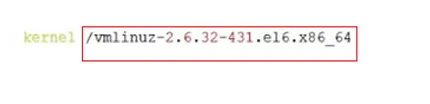
Egyszerűen megadhatjuk egy UNIX fájlrendszer elérési útját.
Ezután a kernel képet vmlinuz nekünk hívjuk meg a kernel verziójának és az építészetnek, tehát számunkra a 2.6.32 kernel verziójának. Igen, régi, de sziklaszilárd és x86 / x64 architektúrákhoz.

A virtuális memória része egy visszatérés ahhoz a korhoz, amikor a virtuális memória támogatása nagy dolog volt, és a vm elsõ csapása elmondta mindenkinek, hogy a rendszer támogatja a virtuális memóriát, majd a z vagy a zed a végén azt mondja, hogy a kernelkép egy tömörített kép, amely kicsi marad.
Tehát, bár maga a kernel egy program, és C-ben van írva, némi összeszereléssel, a rendszerünkben a vmlinuz néven tömörített képként tárolja.
Most itt van a gyökér fájlrendszer a logikai köteten, és csak olvashatóként van megadva.

Most, késõbb a rendszerindítási folyamatban, az újraolvasásra kerül, mint olvasás / írás.

Az rd _NO_LUKS titkosítási partíciója
Aztán a Linux operációs rendszerekhez itt van egy sor, amely az initrd paranccsal kezdődik.

Szóval, néhány dolog az initrd-ről.
Először készítse el a kezdeti RAM lemezt, és mi az a lemezkép, amely meg van töltve az illesztőprogramokkal és modulokkal, és olyanokkal, amire a kernelnek szüksége van, hogy a rendszerindítási folyamatot jelölje.
Ne feledje, hogy a kernel kicsi, és nem tartalmaz illesztőprogramokat a világ mindenféle meghajtójára. Tehát ezt az initrd fájlt ideiglenes gyökér fájlrendszerként töltik be a memóriába, így a RAM lemez neve, majd a kernel azt használja a modulok eléréséhez és betöltéséhez, amelyek szükségesek más indítási folyamathoz.
A második dolog az initrd esetében, hogy az initrd egyfajta örökölt kifejezés, mert manapság, legalábbis a 2.6-os kernel óta, ez egy initramfs kép.
Az initramfs az initrd továbbfejlesztett formája, tehát az initrd le lett tiltva a memóriába töltött eszközképről, de blokkoló eszközként érhető el, az olvasott vagy rá írt adatok a Linux gyorsítótárban vannak tárolva.
Tehát betöltenénk az initrd-t a memóriába.
Az initramfs más, jobb. Magas szinten.
Ez csak a gyorsítótár beillesztése, így nincs párhuzamos.

Megszerkesztettük a rendszermag verziónkhoz és architektúránknak megfelelő initramf-eket, és így konfiguráljuk a GRUB-ot a Linux indításához.
Most már többféle Linux verzió van a gépünkön: RHEL, Fedora, Mint, nevezed el.
Ezeket ugyanúgy fogjuk felsorolni. És a GRUB közvetlenül betöltheti a Linux kernelt, ezt a típusú indítást közvetlen indításnak vagy közvetlen betöltésnek hívjuk.

A GRUB nem tudja közvetlenül betölteni a Windows kernelt, tehát az, hogy a Windowst egy Lánc betöltése nevű mechanizmuson keresztül tölti be
A +1 opció itt áll le, mi történik, akkor a GRUB elindítja a rendszerindítási folyamatot, de végül átadja a vezérlést a Windows rendszerbetöltőjének az első merevlemez első partíciójára telepítve, ahogyan azt itt jelöljük (hd0, 0)

Ez azt is jelzi, hogy a Windows a Linux előtt volt telepítve.
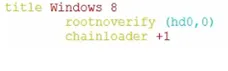
Ez a rootnoverify opció azt mondja a GRUB-nak, hogy ne tegye be a partíciót, és ellenőrizze azt, majd a + + lánckezelő megmondja a GRUB-nak, hogy adja át a vezérlést a partíció első szektorában létező programnak.

Válasszuk a Windows-ot, és induljunk.

Most, amíg a csizma rendben van,
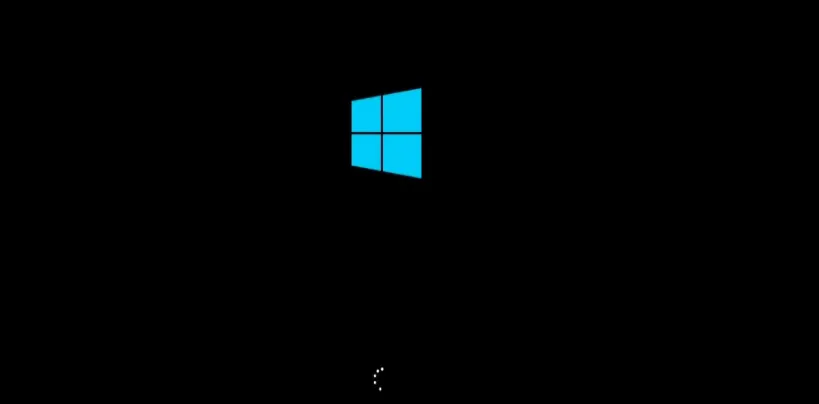
A GRUB és a Windows használata esetén a GRUB felkerül a második szintű rendszerbetöltőre. Beolvassa a grub.conf fájlt, majd átadja a gombot a Windows rendszerindítónak.
Ez az alapja a kettős indítás multi-bootolásának a Linuxon és a Windowson a GRUB használatával.
Ajánlott cikkek
Ez egy útmutató a GRUB telepítéséhez. Itt tárgyaljuk a GRUB konfigurálásának és telepítésének módját, valamint a kettős indítás multi-boot rendszerének alapjait Linux és Windows rendszeren a GRUB használatával. Lehet, hogy megnézi a következő cikkeket is, ha többet szeretne megtudni -
- Hogyan kell telepíteni a Linuxot
- DHCP szerver Linux alatt
- Windows operátorok
- Bevezetés a Windows-ba